Come eliminare Thinkrolls 2
Pubblicato da: AVOKIDDOData di rilascio: November 21, 2023
Devi annullare il tuo abbonamento a Thinkrolls 2 o eliminare l'app? Questa guida fornisce istruzioni dettagliate per iPhone, dispositivi Android, PC (Windows/Mac) e PayPal. Ricordati di annullare almeno 24 ore prima della fine del periodo di prova per evitare addebiti.
Guida per annullare ed eliminare Thinkrolls 2
Sommario:
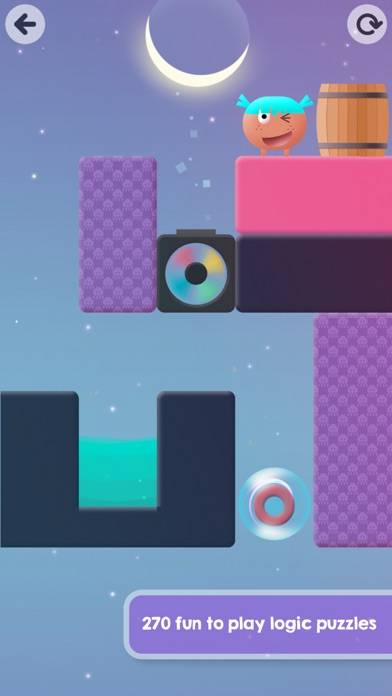


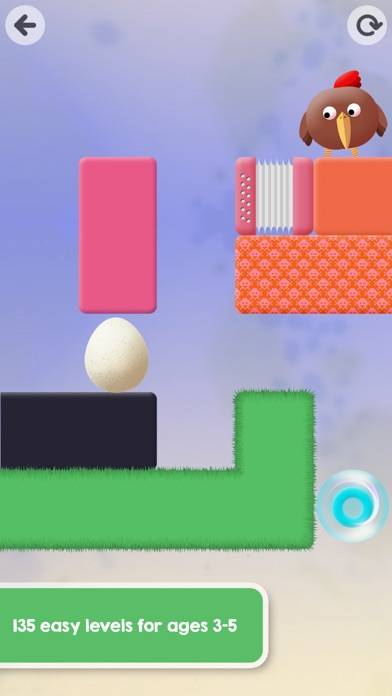
Thinkrolls 2 Istruzioni per annullare l'iscrizione
Annullare l'iscrizione a Thinkrolls 2 è facile. Segui questi passaggi in base al tuo dispositivo:
Annullamento dell'abbonamento Thinkrolls 2 su iPhone o iPad:
- Apri l'app Impostazioni.
- Tocca il tuo nome in alto per accedere al tuo ID Apple.
- Tocca Abbonamenti.
- Qui vedrai tutti i tuoi abbonamenti attivi. Trova Thinkrolls 2 e toccalo.
- Premi Annulla abbonamento.
Annullamento dell'abbonamento a Thinkrolls 2 su Android:
- Apri il Google Play Store.
- Assicurati di aver effettuato l'accesso all'Account Google corretto.
- Tocca l'icona Menu, quindi Abbonamenti.
- Seleziona Thinkrolls 2 e tocca Annulla abbonamento.
Annullamento dell'abbonamento a Thinkrolls 2 su Paypal:
- Accedi al tuo conto PayPal.
- Fai clic sull'icona Impostazioni.
- Vai a Pagamenti, quindi Gestisci pagamenti automatici.
- Trova Thinkrolls 2 e fai clic su Annulla.
Congratulazioni! Il tuo abbonamento a Thinkrolls 2 è stato annullato, ma puoi comunque utilizzare il servizio fino alla fine del ciclo di fatturazione.
Come eliminare Thinkrolls 2 - AVOKIDDO dal tuo iOS o Android
Elimina Thinkrolls 2 da iPhone o iPad:
Per eliminare Thinkrolls 2 dal tuo dispositivo iOS, segui questi passaggi:
- Individua l'app Thinkrolls 2 nella schermata iniziale.
- Premi a lungo l'app finché non vengono visualizzate le opzioni.
- Seleziona Rimuovi app e conferma.
Elimina Thinkrolls 2 da Android:
- Trova Thinkrolls 2 nel cassetto delle app o nella schermata iniziale.
- Premi a lungo l'app e trascinala su Disinstalla.
- Conferma per disinstallare.
Nota: l'eliminazione dell'app non interrompe i pagamenti.
Come ottenere un rimborso
Se ritieni che ti sia stato addebitato un importo erroneamente o desideri un rimborso per Thinkrolls 2, ecco cosa fare:
- Apple Support (for App Store purchases)
- Google Play Support (for Android purchases)
Se hai bisogno di aiuto per annullare l'iscrizione o ulteriore assistenza, visita il forum Thinkrolls 2. La nostra comunità è pronta ad aiutare!
Cos'è Thinkrolls 2?
Logic puzzle game for kindergarten and school kids think rolls space - demo/gameplay:
I bambini devono usare tutto il loro acume per muovere 32 grandiosi personaggi attraverso 270 livelli, composti da labirinti via via più complicati. Che tu sia un fan del coinvolgente rompicapo originale basato sulle leggi della fisica o che tu sia nuovo al mondo di questi fantastici personaggi, Thinkrolls 2 si dimostrerà una sfida dura e stimolante!
Questo intelligente gioco logico catturerà l'attenzione dei bambini, che useranno le proprietà della materia e le leggi fisiche di base per far rotolare, fluttuare, volare e teletrasportare i loro Thinkrolls attraverso 16 capitoli fantastici (8 per bambini di 3-5 anni, 8 per bambini di 5-9 anni). Ognuno di questi introduce gradualmente un nuovo concetto scientifico in modo accessibile e di facile comprensione. Impegnati nell'esplorare e padroneggiare, attraverso un processo fatto di tentativi ed errori, il movimento dei personaggi in scenari imprevedibili e pieni di trappole, i bambini guadagnano fiducia nei loro ragionamenti deduttivi e nella loro abilità di risolvere problemi. Per completare i rompicapi è necessario destreggiarsi tra possibilità multiple e, combinando elementi e pianificando le proprie mosse in anticipo, i giocatori manterranno i loro Thinkrolls in movimento.
DESCRIZIONE DEI CAPITOLI
Fisarmonica - affina le abilità motorie, con i bambini che usano espansione e compressione per aprire il cammino, costruire ponti e creare scalinate